
Как опытный энтузиаст космических десантников Warhammer 40K, проведший бесчисленные часы в сражениях как с еретиками, так и с ксеносами, я могу с уверенностью сказать, что мрачная тьма сеттинга — такая же часть опыта, как и жестокий бой. Однако даже этот преданный фанат должен признать, что иногда немного больше света в мире игры не повредит.
Купил акции по совету друга? А друг уже продал. Здесь мы учимся думать своей головой и читать отчётность, а не слушать советы.
Бесплатный телеграм-каналВ мрачном футуристическом сеттинге Space Marine 2 на атмосферу глубокое влияние оказывает зловещее освещение и цветовая палитра. Хотя стандартный мир Warhammer 40K призван устрашать своими тусклыми серыми и блеклыми оттенками, некоторых игроков это не впечатляет, и они стремятся изменить настройки для более потрясающего визуального восприятия. Вот несколько оптимальных настроек яркости в Space Marine 2, которые помогут улучшить графику, даже если вы уже начали играть.
Лучшие настройки яркости для Space Marine 2
В WH40K Space Marine 2 есть предложение сообщества, которое вы, возможно, захотите попробовать улучшить и сделать графику ярче:
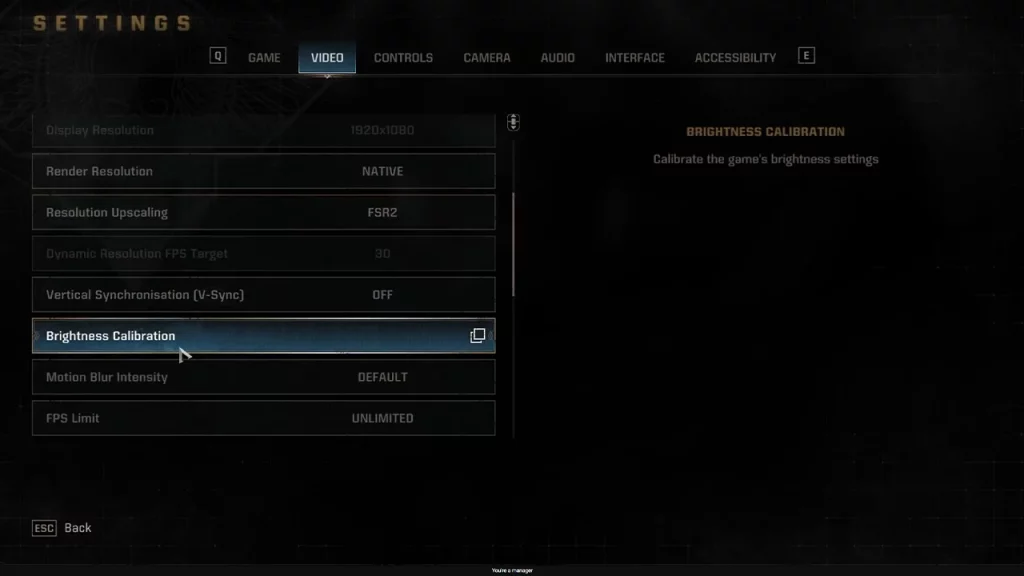
- Зайдите в настройки игры и нажмите вкладку Видео .
- Прокрутите до пункта Калибровка яркости.
- Измените первый ползунок на 0,6. Это минимальная яркость.
- Второй ползунок устанавливает максимальное значение 2,5, то есть максимальную яркость.
- Третий ползунок Яркость по умолчанию остается на уровне 1.
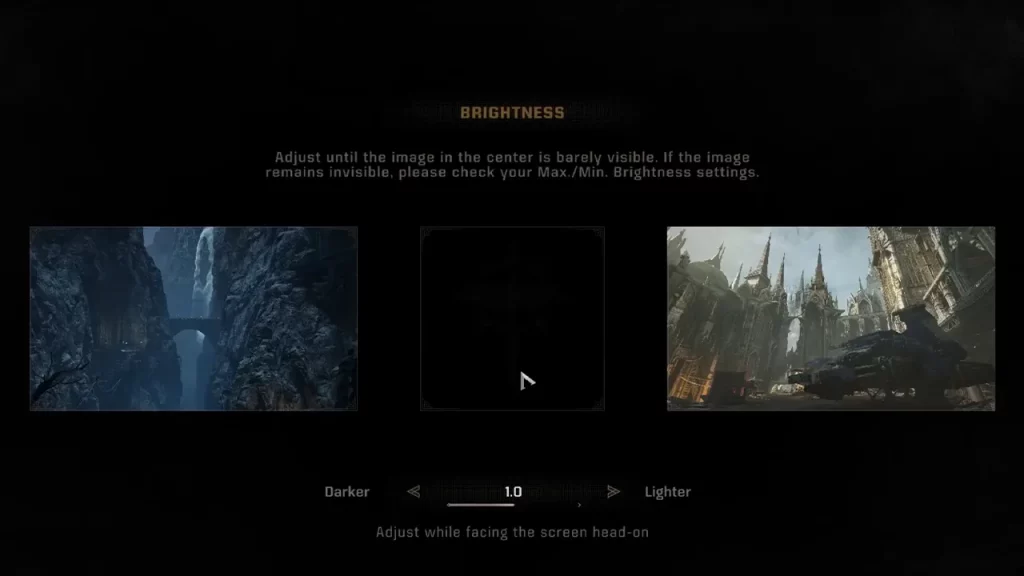
Как энтузиаст игр, у меня есть несколько советов по настройке цветов игры, чтобы сделать их менее темными или серыми. Если вы не используете трассировку лучей или HDR, имейте в виду, что контрастность будет ограничена, цвета не будут такими яркими, а динамический диапазон будет соответствовать стандартным настройкам. Но не волнуйтесь! Настройка первого ползунка может помочь значительно улучшить качество изображения. Попробуйте!
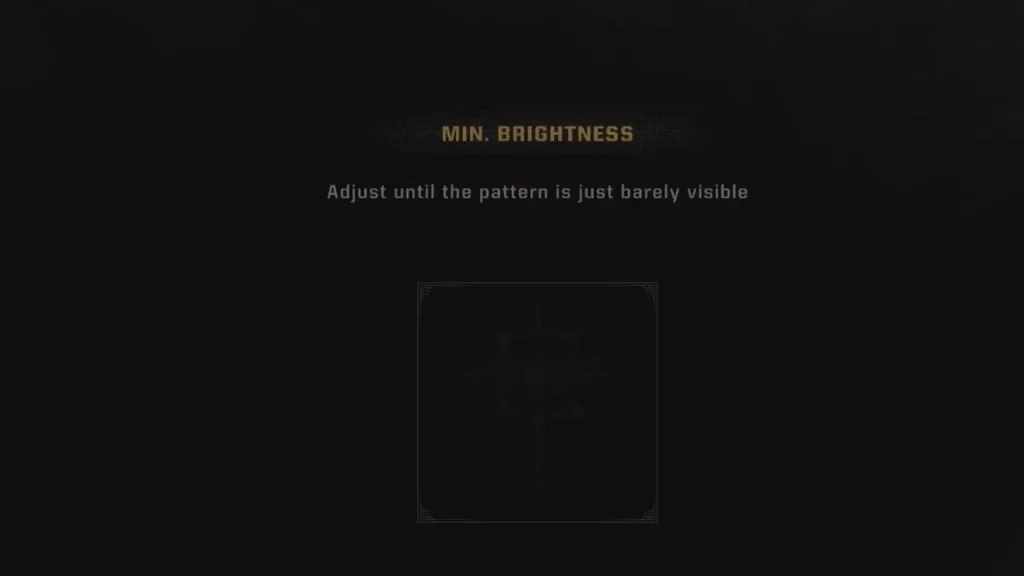
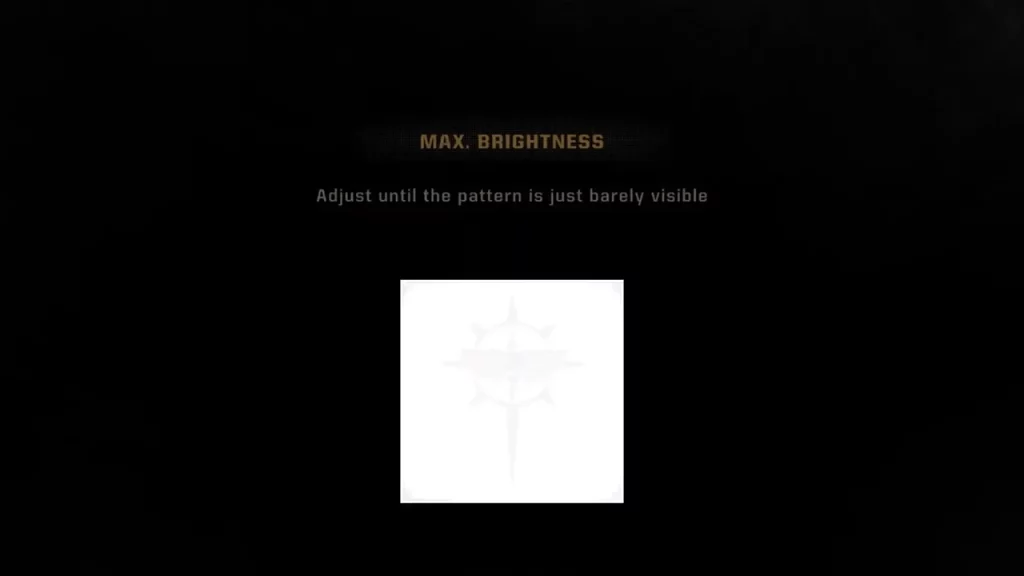
Обратите внимание, что RTX HDR работает с Space Marine 2 и может значительно улучшить качество изображения.
Кроме того, вы можете активировать функцию Auto HDR, чтобы улучшить и углубить игровые сеансы на компьютере с Windows, сделав их более яркими и увлекательными.
- Нажмите кнопку «Пуск», затем введите настройки. Выберите Настройки > Система > Дисплей.
- Если у вас несколько дисплеев, выберите дисплей с поддержкой HDR вверху.
- Включите параметр Использовать HDR, затем выберите Дополнительные параметры (>).
- Включите Авто HDR.
Итак, узнайте, как настроить и повысить яркость игры в Warhammer 40K Space Marine 2, чтобы обеспечить оптимальное качество просмотра.
Помимо проблем с яркостью и четкостью, игроки также сталкиваются с размытой графикой, что неприятно в такой игре — вот потенциальное решение, которое поможет решить эту проблему. Если вы столкнулись с зависанием во время роликов или застряли на экране «Загрузка ресурсов» в игре, попробуйте устранить неполадки со своей стороны.
Смотрите также
- Все рецепты культистского круга в Escape from Tarkov
- Решение головоломки с паролем Absolum в Yeldrim.
- Объяснение неписаных правил Helldivers 2
- Шоу 911: Кто такой Рико Прием? Объяснение трибьюта Grip
- Лучшие транспортные средства в Far Cry 6
- Репозиторий: Как исправить таймаут клиента
- Порядок просмотра аниме Umamusume
- Как получить скины Alloyed Collective в Risk of Rain 2
- Для чего нужен тотем жертвоприношений в игре 99 ночей в лесу?
- Необходимо: Как выращивать урожай
2024-09-16 17:04